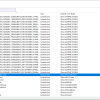Относительно недавно AMD выпустила специальный пакет драйверов для Windows 8, AMD Catalyst Legacy 12.6, но на ноутбуке с Mobility Radeon HD 3400 он не заработал.
Побывав на сайте, я обнаружил, что в секции старых мобильных карт Windows 8 не упоминается вообще. Можно завести драйвер для Windows 7. Нужен ли он вам вообще, этот драйвер от производителя, если в восьмерке есть встроенный, который довольно неплохо работает — решать вам. Но сразу скажу, Catalyst Control Center (графическая утилита для настройки) может не заработать, увы и ах. Как завести драйвер для Windows 7 я расскажу под катом.
- Идем на сайт AMD и качаем последнюю версию драйвера для Windows 7 вашей архитектуры.
- Открываем установку компонентов (windows+X -> Панель Управления -> Программы и компоненты -> Установка компонентов Windows), выбираем компонент .NET Framework 3.5 (теперь его нельзя скачать с сайта, и по умолчанию он отключен, включается именно так. Еще есть довольно неудобный способ установить его оффлайново, с установочного диска, если кому-то будет очень нужно — попробую вспомнить и напишу в комментах).
- Пытаемся установить драйвер, скачанный с сайта AMD. Он должен установиться без ошибок (по его словам), но сразу после нажатия финального ОК мы понимаем, что на самом деле ничего не изменилось, система всё еще использует драйвер от Microsoft. Важно: хоть драйвер и не заработал, установить его (или хотя бы распаковать куда-то на жесткий диск) — необходимо!
- Качаем и устанавливаем моддер: http://www.hardwareheaven.com/modtool.php
- Если запустить сейчас моддер, то он вылетит по неизвестной причине, какие бы опции совместимости мы ему не ставили. Поэтому качаем файл по ссылке, распаковываем, и заменяем им одноименный exe-файл в том каталоге, куда был установлен моддер: http://www.driverheaven.net/driverheaven-tools-discussion/178628-possible-fix-9-2-later.html
- Теперь идем в C:AMDSupport12-6-legacy_vista_win7_32_dd_ccc_whqlPackagesDriversDisplayW7_INF, или куда вы там распаковывали официальные драйвера. Видим там кучу файлов. Нас интересуют те, что заканчиваются на *.inf, их можно устанавливать. Установка производится нажатием правой кнопки мыши на файле и выборе пункта «установить». Названия файлов в этом каталоге могут отличаться, например мой драйвер назывался CL145534.inf. Причем не все inf'ы там можно установить, в моем случае лежащий там же CW145534.inf не устанавливался. Индикатором успешной установки можно считать появление диалогового окна с надписью «успешно установлено». Если у вас драйвер не хочет устанавливаться по причине неподписанности, смотрим пункт 7, иначе пропускаем его.
- Этот пункт нужен, если Windows откажется устанавливать драйвер по причине неподписанности. Также он наградит нас вечной надписью «Тестовый режим» в правом-нижнем углу рабочего стола (если кто-нибудь может в комментариях поведать, как убрать эту надпись, было бы шикарно)
- Открываем командную строку в режиме повышенных привилегий (открыть новомодное метроменю пуск, напечатать на клавиатуре cmd, щелкнуть правой кнопкой на пиктограмме «Командная строка», во всплывшем внизу меню выбрать «запустить от имени администратора).
- Набираем там следующие команды:
bcdedit /set {current} testsigning on bcdedit /set {current} nointegritychecks true - Нажимаем на клавиатуре (кнопка windows) + R, вписываем туда gpedit.msc и жмякаем Enter. В открывшемся окне идем по пути Конфигурация пользователя -> Административные шаблоны -> Cистема -> Установка драйвера, в правой панели делаем двойной щелчок на элементе „Цифровая подпись драйверов устройств“, выбираем „Выключено“ и клацаем ОК
- Перезагружаем компьютер и возвращаемся на пункт 6. (Администраторы и опытные пользователи Windows тут могут вспомнить, что есть команда gpupdate и два пробела после нее, позволяющая мгновенно обновить политики, так вот это не сработает, нужно действительно перезагрузиться)
- Открываем свойства драйверов видеокарты. (windows+X -> Диспетчер устройств -> Видеоадаптеры -> Ваша видеокарта (ATI Mobility Radeon HD 3400 Series) -> правой кнопкой и выбрать пункт „свойства“ -> Перейти на вкладку „Драйвер“). Щелкаем кнопку „Обновить“, выбираем опцию „Выполнить поиск драйверов на этом компьютере“, выбираем опцию „Выбрать драйвер из списка уже установленных драйверов“. Там будет несколько драйверов, в том числе тот что идет из коробки вместе с Windows — у него в названии будет фигурировать строка „(Корпорация Майкрософт — WDDM v1.1)“. Нам нужен не этот, нам нужен тот, который называется как ваша карта, напирмер у меня такой: ATI Mobility Radeon HD 3400 Series. Если там ничего такого нету, возвращаемся на пункт 6 и ищем еще какой-нибудь inf, который вы забыли попробовать установить. После выбора драйвера прощелкиваем далее-далее-ОК, пока установка не завершится, а по окончании установки — перезагружаемся.
- После перезагрузки убеждаемся, что драйвер действительно тот (открываем свойства драйверов видеокарты, как сделано в предыдущем пункте, в поле „поставщик“ название должно смениться с Microsoft на Advanced Micro Devices).
- Проверяем, что Catalyst Control Center не работает (правой кнопкой по рабочему столу, первый пункт выпадающего меню — как раз Catalyst Control Center. После выбора этого пункта он несколько секунд думает, а потом в отдельном диалоговом окне пишет сообщение с общим смыслом „не знаю что настраивать, поэтому не запущусь). Если у вас CCC работает, обязательно отпишитесь об этом в комментах!
- Пробуем еще раз установить: http://www2.ati.com/drivers/legacy/amd_catalyst_12.6_legacy_win8.exe. Если установилось — у нас должен заработать Catalyst Control Center. Если нет — ну, по крайней мере у нас есть работающий драйвер от AMD.
- Наслаждаемся.
Надеюсь, этот пост оказался кому-то полезен, и меня не забанят за портянку на две страницы :)
Автор: olegchir